АваСофт Профессионал Антивирус је лажни антивирус и након инсталирања на вашем рачунару, тврди да су на вашем рачунару пронађене злонамерне претње и да је заражен, и морате купити пуну верзију АваСофт Профессионал Антивирус програм за њихово чишћење.
Софтвер долази на ваш рачунар када покушате да преузмете и инсталирате бесплатни софтвер са непознатих интернет веб локација. Молимо вас игноришите све лажне поруке упозорења и НЕМОЈТЕ давати новац да бисте купили пуну верзију.
Ако желите да уклоните АваСофт Профессионал Антивирус са рачунара, наставите са следећим корацима:
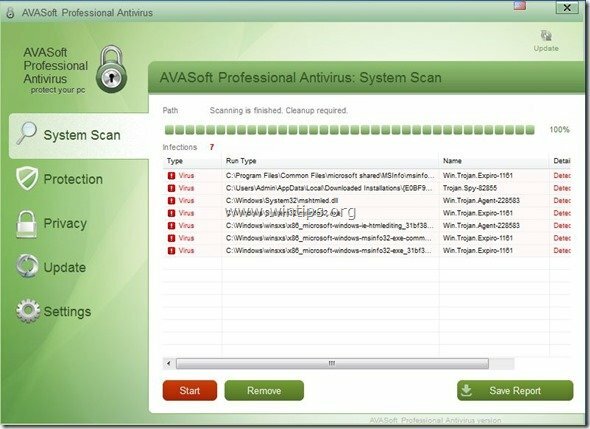
Како уклонити АваСофт Профессионал Антивирус са свог рачунара.
Корак 1: Покрените рачунар у „безбедном режиму са умрежавањем“
Да уради ово,
1. Искључите рачунар.
2.Покрените рачунар (Укључено) и док се рачунар покреће, притисните тхе "Ф8" тастер пре него што се појави логотип прозора.
3. Помоћу стрелица на тастатури изаберите „Безбедни режим са умрежавања" опцију и притисните "Ентер".
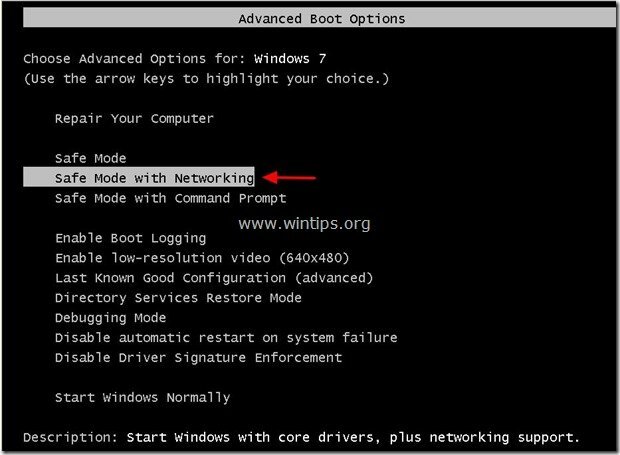
Корак 2: Користите „МалвареБитес Анти-Малваре“ да бисте очистили рачунар од злонамерних претњи.
1.Преузимање и инсталирајте МалвареБитес Антималваре Фрее програм за чишћење рачунара од злонамерних претњи.*
Објава*: Ако не знате како да инсталирате "МалвареБитес Анти-Малваре" Прочитај ово пошта
2. Трцати "Малваребитес Анти-Малваре" и дозволите програму да се ажурира на најновију верзију и злонамерну базу података ако је потребно.
3. Када се на екрану појави главни прозор „Малваребитес Анти-Малваре“, изаберите „Извршите потпуно скенирање" опција скенирања, а затим кликните на "Скенирај“ и нека програм скенира ваш систем у потрази за претњама.
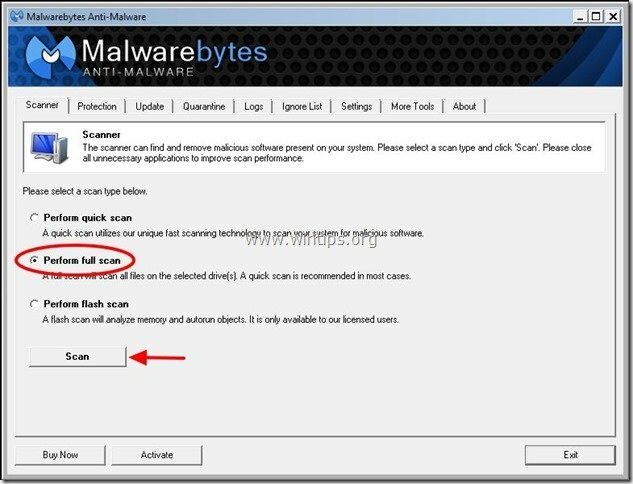
4. Када се скенирање заврши, изаберите "ок".
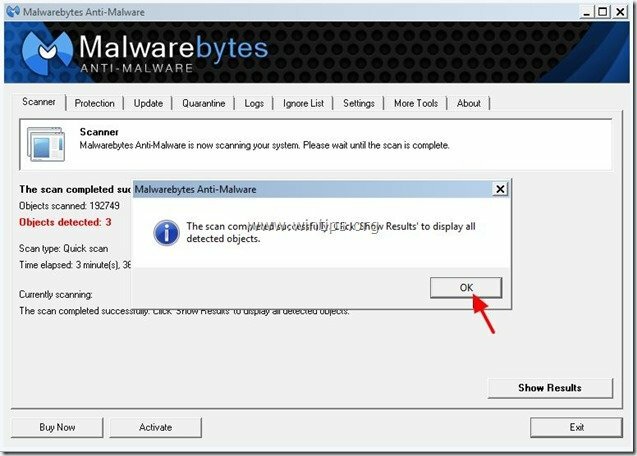
5. Притисните "Покажи резултате" дугме за преглед и уклањање злонамерних претњи.
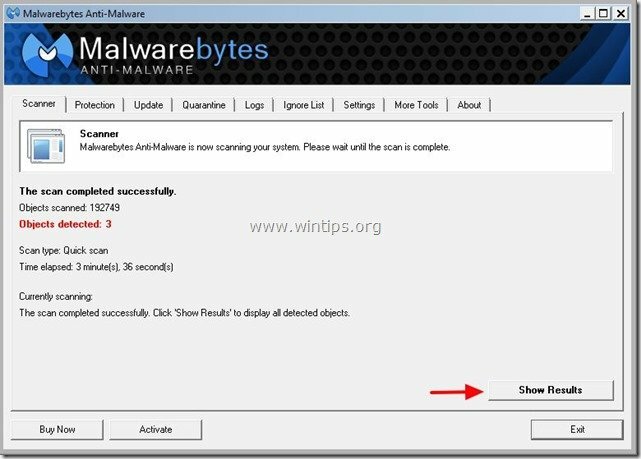
6. У прозору „Прикажи резултате“, проверавати - користећи лево дугме миша- сви заражени објекти а затим изаберите "Одстрани изабрано“ опцију и пустите програму да уклони изабране претње.
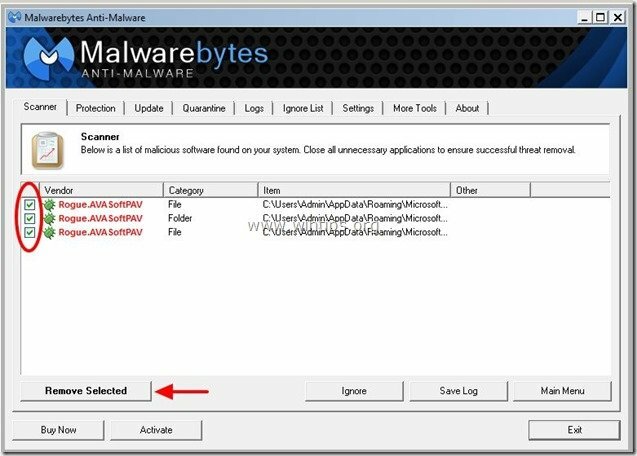
7. Када је процес уклањања заражених објеката завршен, затворите Малваребитес Антималваре и пређите на следећи корак ВИТХОУТ рестартовање рачунара.
Корак 3. Деинсталирајте софтвер „АваСофт Профессионал Антивирус“ са контролне табле.
1. Да бисте то урадили, идите на Старт > Цонтрол Панел.
{Виндовс 8: Десни клик на доњи леви угао и изаберите Контролна табла }
{Виндовс хр: Почетак > Подешавања > Контролна табла. }

2. Двапут кликните да отворите „Додај или уклони програме” ако имате Виндовс КСП или
“Програми и функције” ако имате Виндовс 8, 7 или Виста.

3. На листи програма пронађите и Уклони/Деинсталирај:
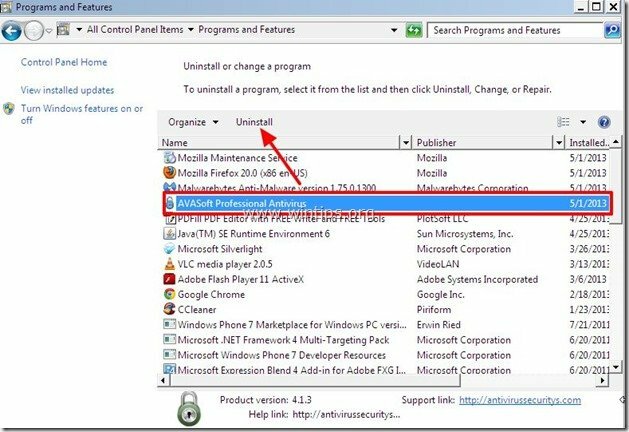
4. Притисните „Деинсталирај” на следећем екрану:
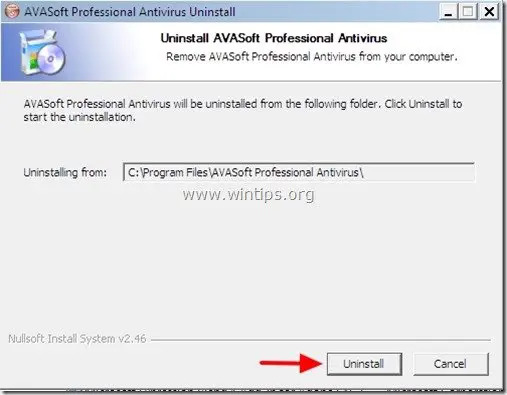
5. Притисните „Близу” када је процес деинсталације завршен.
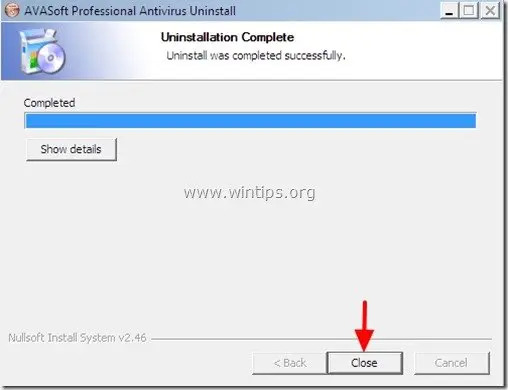
Корак 4: Очистите нежељене датотеке и уносе у регистратору из покретања оперативног система Виндовс.
1. Преузимање и трцатиЦЦлеанер.
2. У „ЦЦлеанер“-у главни прозори притисните "Очисти“ опцију и пустите програму да очисти све нежељене датотеке уместо вас.
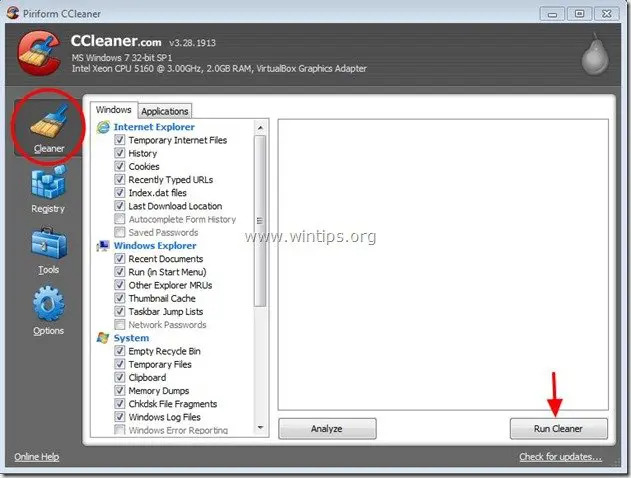
3. Затим изаберите „Регистри” у левом окну, а затим изаберите „Скенирајте за проблеме" опција за чишћење вашег регистра од неважећих уноса.
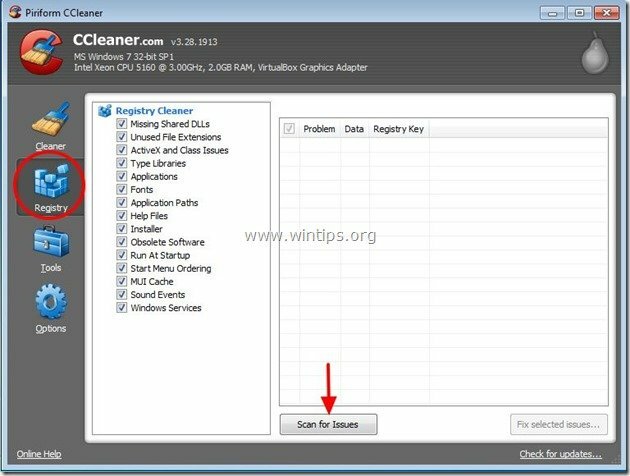
3а. Када се заврши процедура скенирања регистратора, програм вас обавештава о пронађеним проблемима са регистратором.
Оставите квачице какве јесу и изаберите „Решите изабране проблеме" опција у десном доњем углу.

3а. У следећем прозору „питање“. „Да ли желите да направите резервну копију промена у регистру“, изаберите "Не"

4. На крају, изаберите "Алати" у левом окну.

4а. у "Алати" одељак, изаберите "Покренути".

4б. Изабери "Виндовс”, а затим изаберите и избришите следећи злонамерни унос.
"Да | ХКЦУ: РунОнце | ц | Ц:\Програм Филес\АВАСофт Профессионал Антивирус\ц.4.1.3.АВА.еке"

4. Близу "ЦЦлеанер” и поново покрените рачунар да би промене ступиле на снагу.